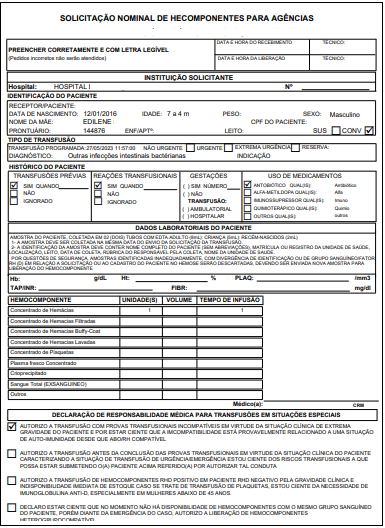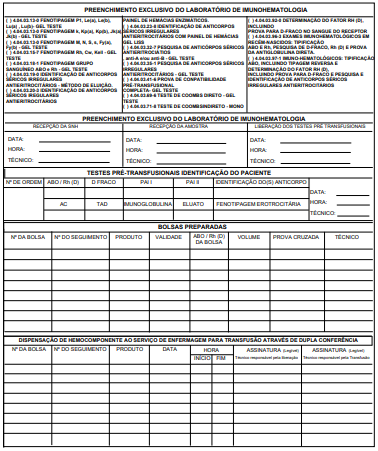Para acessar a tela de solicitação de Hemocomponente é necessário seguir os passos abaixo:
Menu lateral:
-> Pasta – Prescrição Internado
-> Solicitação de Hemocomponentes
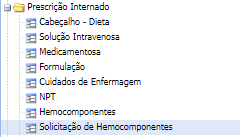
Após acessar a tela, o usuário deverá preencher os seguintes campos da solicitação:
1º Tipo de transfusão: Marcar a opção pertinente a solicitação
2º Histórico: Preencher os campos:
– Transfusões Prévias: Caso tenha realizado alguma transfusão e inserir a data.
– Reações Transfusionais: Caso tenha algum tipo de reação e inserir a data.
– Gestações: Caso o paciente tenha gestações anteriores e informar a quantidade.
– Marcar a opção se é Ambulatorial ou Hospitalar.
3º Uso de medicamentos: Marcar as opções desejadas e incluir manualmente os medicamentos
4º Solicitação:
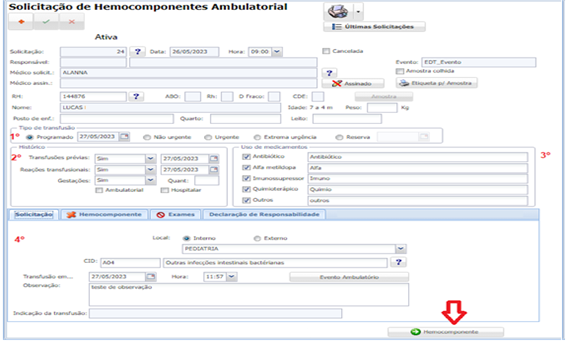
Aba Hemocomponente
1º- Informar a data, hora e selecionar o tempo de transfusão
2º- Definir se a transfusão será irradiada, lavada ou filtrada
3º- Marcar o tipo de transfusão
4º- Definir o Hemocomponente a ser solicitado
5º- Unidade e volume solicitado: Definir o volume que será solicitado para a transfusão.
Para gravar é necessário clicar no botão indicado pela seta na figura abaixo.
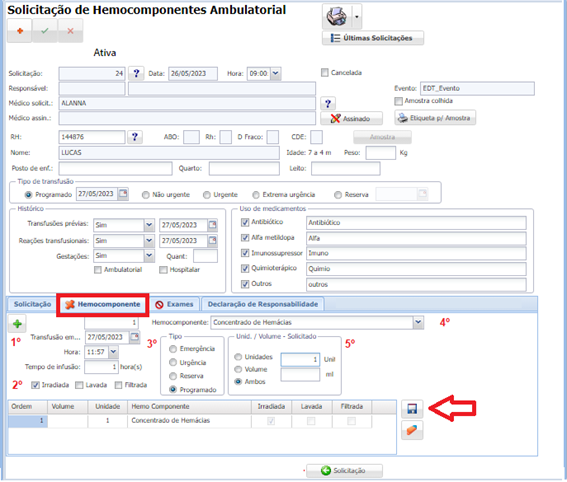
Tela de Exames
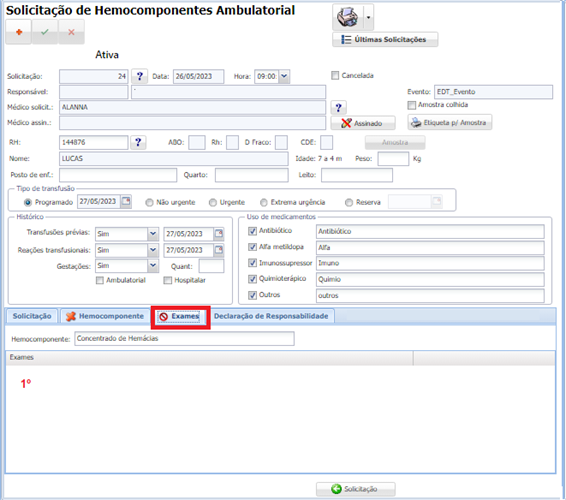
Tela de Declaração de Responsabilidade
Assinalar os campos pertinentes a Declaração de responsabilidade e clicar no botão gravar.
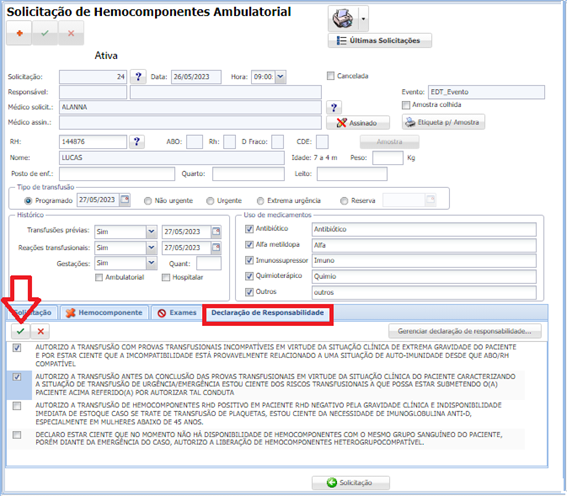
Imprimindo o relatório de solicitação de Hemocomponente.
Para imprimir, basta clicar na impressora na parte superior da tela, em seguida clicar em “Imprimir solicitação de hemocomponentes atual”.
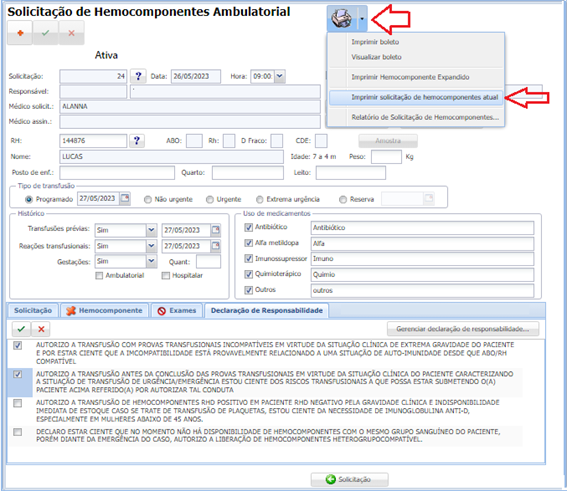
Modelo de relatório impresso.